WORD中的多级列表详解
Word中段落编号与多级列表

Word中段落编号与多级列表在日常工作或学习中,我们经常会使用到Word来编写文档。
而在文档中加入段落编号和多级列表可以使得文档更加规范和易于阅读。
本文将介绍Word中如何操作段落编号和多级列表,并给出实际应用案例。
一、段落编号段落编号是指给文档中的每个段落添加一个编号,用于标识段落所在的层级和顺序。
在Word中,通过以下步骤可以实现段落编号:1. 首先,在你需要添加段落编号的文档中,选中所有需要编号的段落。
2. 在顶部菜单栏的“开始”选项卡中,找到“多级列表”按钮,点击下拉箭头,在弹出的列表中选择一个你喜欢的编号样式,比如“1、2、3”。
3. 选中你刚才选中的段落,点击“多级列表”按钮旁边的小箭头,选择“更新编号以匹配选择的文本”。
此时,你会发现段落已经被编号了。
通过段落编号,读者可以快速地定位到文档中的不同层级,方便阅读和理解。
二、多级列表与段落编号相比,多级列表可以给文档中的标题或者小节添加不同的层级,并用不同的符号或数字进行标识。
使用多级列表可以使得文档结构更加明确和有层次感。
下面是使用多级列表的步骤:1. 首先,在你需要添加多级列表的文档中,选中需要添加列表的标题或小节。
2. 在顶部菜单栏的“开始”选项卡中,找到“多级列表”按钮,点击下拉箭头,在弹出的列表中选择一个你喜欢的多级列表样式。
3. 选中你刚才选中的标题或小节,点击“多级列表”按钮旁边的小箭头,选择“更新标签以匹配选择的文本”。
此时,你会发现标题或小节已经被添加了多级列表的标识。
多级列表可以使得文档的结构更加清晰,读者可以更加方便地找到所需信息。
最后,让我们来看一个实际应用案例。
假设我们需要写一份关于某个产品的说明书,我们可以使用段落编号和多级列表来组织文档的结构。
首先,我们可以给整个文档添加段落编号,以便区分不同的章节和段落。
然后,在每个章节下面添加适当的标题,使用多级列表的形式来区分不同的层级。
在每个小节下面,可以添加详细的内容,使用段落编号来标识不同的步骤或子标题。
Word中的段落编号和多级列表使用技巧
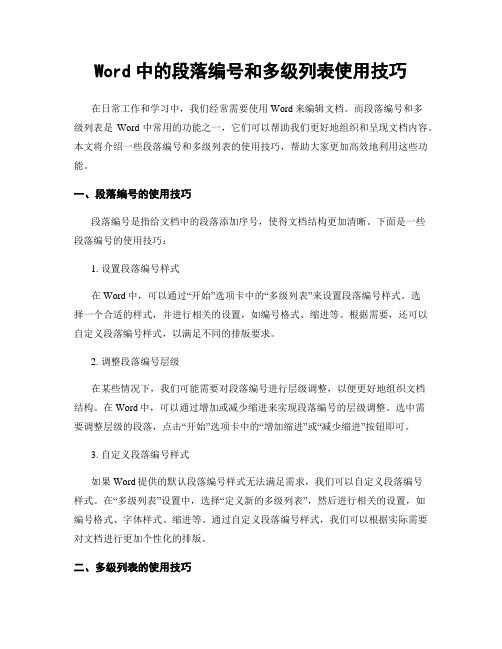
Word中的段落编号和多级列表使用技巧在日常工作和学习中,我们经常需要使用Word来编辑文档。
而段落编号和多级列表是Word中常用的功能之一,它们可以帮助我们更好地组织和呈现文档内容。
本文将介绍一些段落编号和多级列表的使用技巧,帮助大家更加高效地利用这些功能。
一、段落编号的使用技巧段落编号是指给文档中的段落添加序号,使得文档结构更加清晰。
下面是一些段落编号的使用技巧:1. 设置段落编号样式在Word中,可以通过“开始”选项卡中的“多级列表”来设置段落编号样式。
选择一个合适的样式,并进行相关的设置,如编号格式、缩进等。
根据需要,还可以自定义段落编号样式,以满足不同的排版要求。
2. 调整段落编号层级在某些情况下,我们可能需要对段落编号进行层级调整,以便更好地组织文档结构。
在Word中,可以通过增加或减少缩进来实现段落编号的层级调整。
选中需要调整层级的段落,点击“开始”选项卡中的“增加缩进”或“减少缩进”按钮即可。
3. 自定义段落编号样式如果Word提供的默认段落编号样式无法满足需求,我们可以自定义段落编号样式。
在“多级列表”设置中,选择“定义新的多级列表”,然后进行相关的设置,如编号格式、字体样式、缩进等。
通过自定义段落编号样式,我们可以根据实际需要对文档进行更加个性化的排版。
二、多级列表的使用技巧多级列表是指在文档中使用不同级别的列表,用于呈现层次结构的内容。
下面是一些多级列表的使用技巧:1. 设置多级列表样式在Word中,可以通过“开始”选项卡中的“多级列表”来设置多级列表样式。
选择一个合适的样式,并进行相关的设置,如列表级别、编号格式、缩进等。
根据需要,还可以自定义多级列表样式,以满足不同的排版要求。
2. 嵌套多级列表在某些情况下,我们可能需要在一个列表中嵌套另一个列表,以展示更加复杂的内容结构。
在Word中,可以通过缩进和增加级别来实现多级列表的嵌套。
选中需要嵌套的列表项,点击“开始”选项卡中的“增加缩进”或“增加级别”按钮即可。
如何利用Word文档的自动编号和多级列表功能进行大纲制作
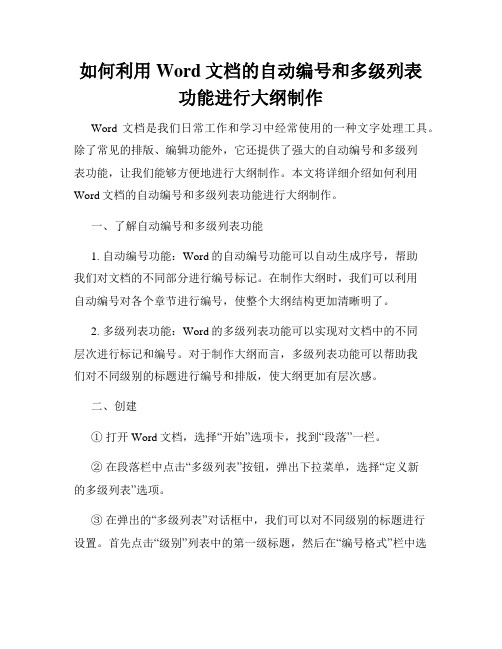
如何利用Word文档的自动编号和多级列表功能进行大纲制作Word文档是我们日常工作和学习中经常使用的一种文字处理工具。
除了常见的排版、编辑功能外,它还提供了强大的自动编号和多级列表功能,让我们能够方便地进行大纲制作。
本文将详细介绍如何利用Word文档的自动编号和多级列表功能进行大纲制作。
一、了解自动编号和多级列表功能1. 自动编号功能:Word的自动编号功能可以自动生成序号,帮助我们对文档的不同部分进行编号标记。
在制作大纲时,我们可以利用自动编号对各个章节进行编号,使整个大纲结构更加清晰明了。
2. 多级列表功能:Word的多级列表功能可以实现对文档中的不同层次进行标记和编号。
对于制作大纲而言,多级列表功能可以帮助我们对不同级别的标题进行编号和排版,使大纲更加有层次感。
二、创建①打开Word文档,选择“开始”选项卡,找到“段落”一栏。
②在段落栏中点击“多级列表”按钮,弹出下拉菜单,选择“定义新的多级列表”选项。
③在弹出的“多级列表”对话框中,我们可以对不同级别的标题进行设置。
首先点击“级别”列表中的第一级标题,然后在“编号格式”栏中选择适当的编号方式(如1,2,3或A,B,C等);可以在“编号样式”栏中选择适合的数字或字母样式。
④根据需要,可以对不同级别的标题进行其他设置,如缩进、对齐方式等。
设置完成后点击“确定”按钮保存设置。
三、应用①打开要制作大纲的Word文档,找到需要进行编号的标题。
②对于一级标题,选择“开始”选项卡,找到“多级列表”按钮,然后在多级列表中选择之前定义的列表样式。
此时,一级标题将自动编号为1,2,3等。
③对于其他级别的标题,可以使用Tab键将其向右缩进,达到层级的效果。
四、调整格式①如果需要调整标题的格式或样式,可以选中标题文本,然后在“开始”选项卡的“字体”、“段落”或其他相关功能区进行相应的调整(如字体、颜色、缩进等)。
②可以通过点击自动编号前的小方框,来隐藏或显示自动编号,便于文字编辑和阅读。
word多级列表设置
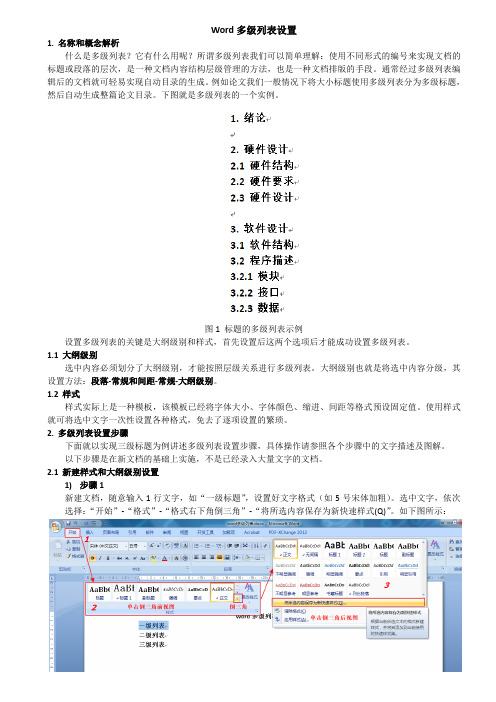
Word多级列表设置1. 名称和概念解析什么是多级列表?它有什么用呢?所谓多级列表我们可以简单理解:使用不同形式的编号来实现文档的标题或段落的层次,是一种文档内容结构层级管理的方法,也是一种文档排版的手段。
通常经过多级列表编辑后的文档就可轻易实现自动目录的生成。
例如论文我们一般情况下将大小标题使用多级列表分为多级标题,然后自动生成整篇论文目录。
下图就是多级列表的一个实例。
图1 标题的多级列表示例设置多级列表的关键是大纲级别和样式,首先设置后这两个选项后才能成功设置多级列表。
1.1 大纲级别选中内容必须划分了大纲级别,才能按照层级关系进行多级列表。
大纲级别也就是将选中内容分级,其设置方法:段落-常规和间距-常规-大纲级别。
1.2 样式样式实际上是一种模板,该模板已经将字体大小、字体颜色、缩进、间距等格式预设固定值。
使用样式就可将选中文字一次性设置各种格式,免去了逐项设置的繁琐。
2. 多级列表设置步骤下面就以实现三级标题为例讲述多级列表设置步骤,具体操作请参照各个步骤中的文字描述及图解。
以下步骤是在新文档的基础上实施,不是已经录入大量文字的文档。
2.1 新建样式和大纲级别设置1)步骤1新建文档,随意输入1行文字,如“一级标题”,设置好文字格式(如5号宋体加粗)。
选中文字,依次选择:“开始”-“格式”-“格式右下角倒三角”-“将所选内容保存为新快速样式(Q)”。
如下图所示:2)步骤2在弹出的对话框设置“名称”为1级标题,单击“修改”。
3)步骤3在弹出的的对话框中单击”格式”,选择”段落”。
4)步骤4在弹出的“段落”里设置:“对齐方式”-左对齐,“大纲级别”-1级,然后单击“确认”。
这样一个名为“1级标题”的样式建立成功,同时多级列表的关键因数大纲级别也设置好。
使用同样的方法新建两个新样式:2级标题和3级标题。
2.2 定义多级列表1)步骤1选中文字“一级标题”,单击“开始”,选择“多级列表”-“定义新的多级列表”。
使用Word文档的多级列表和编号功能

使用Word文档的多级列表和编号功能Word是一款广泛使用的文字处理软件,可以帮助用户进行各种文档的编辑和排版工作。
在处理大篇幅文章或者技术文档时,使用多级列表和编号功能可以使文档的结构更加清晰,方便读者阅读和理解。
本文将介绍如何使用Word文档的多级列表和编号功能。
1. 多级列表多级列表是指按照一定层次进行编号或标记的列表,适用于需要分层次展示内容的场景。
例如,法律合同、使用手册、技术规范等文档都可以使用多级列表进行结构化排版。
下面是一个示例,展示如何创建多级列表:(1)打开Word文档,定位光标到需要进行多级列表的地方。
(2)点击Word菜单栏上的“开始”选项卡,在“段落”工具组中找到“多级列表”按钮,点击下拉箭头选择“定义新的多级列表”。
(3)在弹出的“多级列表定义”对话框中,可以设置多级列表的标记样式和格式。
比如,第一级标记使用大写字母,第二级使用小写字母,第三级使用罗马数字等等。
可以根据需要进行自定义设置。
(4)点击“更多”按钮,可以进一步设置列表级别的缩进、对齐方式、标记样式等等。
(5)点击“确定”按钮,完成多级列表的定义。
如此,就成功创建了一个多级列表。
在输入文本时,只需要按下“Tab”键,即可自动切换到下一级别的列表。
按下“Shift + Tab”键则回退到上一级别。
2. 多级编号多级编号是指按照一定层次进行编号的方式,适用于需要按照不同级别展示文档内容的场景。
例如,演讲稿、报告文档等可以使用多级编号进行排版。
下面是一个示例,展示如何创建多级编号:(1)打开Word文档,定位光标到需要进行多级编号的地方。
(2)点击Word菜单栏上的“开始”选项卡,在“段落”工具组中找到“多级列表”按钮,点击下拉箭头选择“定义新的多级列表”。
(3)在弹出的“多级列表定义”对话框中,可以设置多级编号的格式。
比如,第一级使用阿拉伯数字,第二级使用小写字母,第三级使用罗马数字等等。
可以根据需求进行自定义设置。
Word文档中设置多级列表的方法是什么
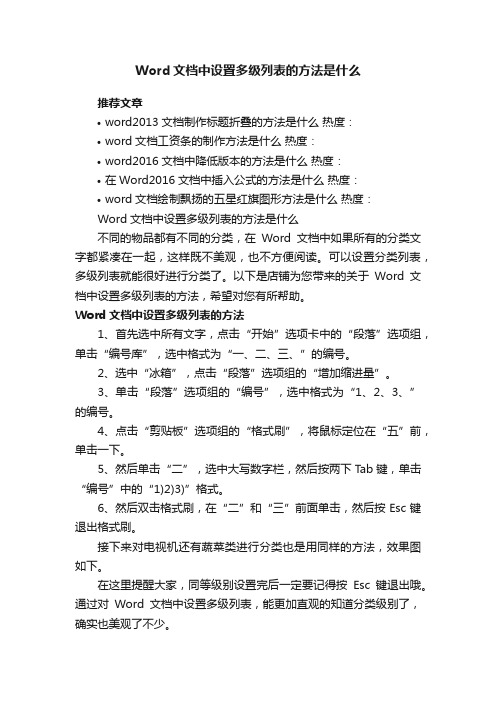
Word文档中设置多级列表的方法是什么
推荐文章
•word2013文档制作标题折叠的方法是什么热度:
•word文档工资条的制作方法是什么热度:
•word2016文档中降低版本的方法是什么热度:
•在Word2016文档中插入公式的方法是什么热度:
•word文档绘制飘扬的五星红旗图形方法是什么热度:
Word文档中设置多级列表的方法是什么
不同的物品都有不同的分类,在Word文档中如果所有的分类文字都紧凑在一起,这样既不美观,也不方便阅读。
可以设置分类列表,多级列表就能很好进行分类了。
以下是店铺为您带来的关于Word文档中设置多级列表的方法,希望对您有所帮助。
Word文档中设置多级列表的方法
1、首先选中所有文字,点击“开始”选项卡中的“段落”选项组,单击“编号库”,选中格式为“一、二、三、”的编号。
2、选中“冰箱”,点击“段落”选项组的“增加缩进量”。
3、单击“段落”选项组的“编号”,选中格式为“1、2、3、”的编号。
4、点击“剪贴板”选项组的“格式刷”,将鼠标定位在“五”前,单击一下。
5、然后单击“二”,选中大写数字栏,然后按两下Tab键,单击“编号”中的“1)2)3)”格式。
6、然后双击格式刷,在“二”和“三”前面单击,然后按Esc键退出格式刷。
接下来对电视机还有蔬菜类进行分类也是用同样的方法,效果图如下。
在这里提醒大家,同等级别设置完后一定要记得按Esc键退出哦。
通过对Word文档中设置多级列表,能更加直观的知道分类级别了,确实也美观了不少。
Word中的自动编号和多级列表技巧
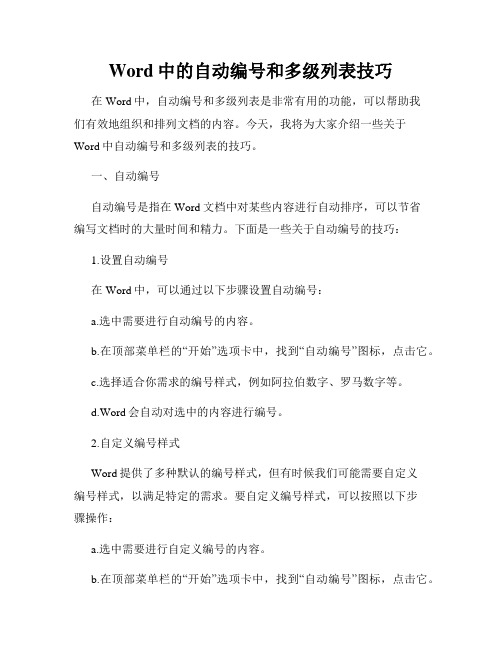
Word中的自动编号和多级列表技巧在Word中,自动编号和多级列表是非常有用的功能,可以帮助我们有效地组织和排列文档的内容。
今天,我将为大家介绍一些关于Word中自动编号和多级列表的技巧。
一、自动编号自动编号是指在Word文档中对某些内容进行自动排序,可以节省编写文档时的大量时间和精力。
下面是一些关于自动编号的技巧:1.设置自动编号在Word中,可以通过以下步骤设置自动编号:a.选中需要进行自动编号的内容。
b.在顶部菜单栏的“开始”选项卡中,找到“自动编号”图标,点击它。
c.选择适合你需求的编号样式,例如阿拉伯数字、罗马数字等。
d.Word会自动对选中的内容进行编号。
2.自定义编号样式Word提供了多种默认的编号样式,但有时候我们可能需要自定义编号样式,以满足特定的需求。
要自定义编号样式,可以按照以下步骤操作:a.选中需要进行自定义编号的内容。
b.在顶部菜单栏的“开始”选项卡中,找到“自动编号”图标,点击它。
c.选择“定义新的多级列表”选项。
d.在弹出的对话框中,可以设置编号的格式、对齐方式等参数。
e.点击“确定”完成自定义编号样式的设置。
二、多级列表与自动编号类似,多级列表也是帮助我们组织文档内容的一种方法。
多级列表可以按照一定的层次关系对文档的内容进行排序,并且可以自定义样式。
1.设置多级列表要设置多级列表,在Word中可以按照以下步骤操作:a.选中需要进行多级列表的内容。
b.在顶部菜单栏的“开始”选项卡中,找到“多级列表”图标,点击它。
c.选择想要的多级列表样式。
d.Word会根据选中的内容的层次关系进行自动排序。
2.自定义多级列表Word提供了多种默认的多级列表样式,但有时候我们可能需要自定义样式。
可以按照以下步骤自定义多级列表样式:a.在使用多级列表功能后,点击鼠标右键,在弹出的菜单中选择“定义新的多级列表”。
b.在弹出的对话框中,可以设置不同级别的编号样式、对齐方式等参数。
c.点击“确定”完成自定义多级列表样式的设置。
如何在Word中创建多级列表

如何在Word中创建多级列表Microsoft Word是一款广泛使用的文字处理软件,不仅可以进行文字编辑、排版,还提供了丰富的功能供用户使用。
其中,创建多级列表是很常见的需求,通过多级列表可以使文档结构更加清晰,方便读者理解和阅读。
本文将介绍如何在Word中创建多级列表,以帮助读者掌握这一技巧。
步骤一:打开Word文档首先,双击打开Microsoft Word软件,或者在电脑桌面找到Word 图标,点击打开。
步骤二:选择多级列表样式在Word文档中,选中需要进行多级列表的部分文字,然后在顶部菜单栏中找到“开始”选项卡,点击打开。
在“段落”区域的“多级列表”按钮下方有一个小箭头,点击箭头弹出多级列表样式菜单。
步骤三:定义多级列表样式在多级列表样式菜单中,可以选择现有的多级列表样式,也可以通过自定义来创建。
如果需要选择现有的样式,只需点击该样式即可应用到选中的文字。
如果需要自定义样式,请点击菜单底部的“定义新的多级列表”选项。
步骤四:设置多级列表级别在定义新的多级列表对话框中,可以设置多级列表的级别、样式、编号样式等。
通过点击“更多”按钮,可以进一步设置每一级别的格式,如缩进、数字或者符号标志等。
根据实际需求进行选择和修改,完成后点击“确定”按钮。
步骤五:应用多级列表完成设置后,在Word文档中选中需要应用多级列表的文字,然后点击步骤二中选择的多级列表样式。
此时,选中的文字将按照指定的样式进行自动编号。
步骤六:调整多级列表样式(可选)如果在应用多级列表后需要进行样式的调整,只需在顶部菜单栏中找到“开始”选项卡,在“段落”区域的“多级列表”按钮下方的小箭头中点击“调整列表缩进”选项。
步骤七:修订多级列表如果在使用多级列表的过程中需要进行修改,只需右键单击列表项,选择“更改列表级别”即可进行修改。
也可以通过点击“多级列表”按钮,在菜单中选择“修复列表级别”进行修订。
结论通过以上几个简单的步骤,你可以轻松在Microsoft Word中创建多级列表。
- 1、下载文档前请自行甄别文档内容的完整性,平台不提供额外的编辑、内容补充、找答案等附加服务。
- 2、"仅部分预览"的文档,不可在线预览部分如存在完整性等问题,可反馈申请退款(可完整预览的文档不适用该条件!)。
- 3、如文档侵犯您的权益,请联系客服反馈,我们会尽快为您处理(人工客服工作时间:9:00-18:30)。
WORD中的多级列表详解
WORD中的项目符号实例详解
WORD中的自动编号实例详解
有了上面的基础,再来理解WORD中的多级列表就容易多了。
多级列表菜单
开始-段落:多级列表下拉菜单,其中的主要内容跟“项目符号”和“编号”类似。
重点是“定义新的多级列表”
定义新的多级列表
打开“定义新多级列表”对话框:
其中的“位置”参数,跟“调整列表缩进”中的相同。
当前显示的是左上角选择的要修改的列表级别。
“设置所有级别”按键,可以一次性以等差数列的形式设置所有级别的缩进量。
编号格式
下面重点说说“编号格式”。
输入编号的格式:
这里可以自定义编号的内容。
除了自动编的号之外,可以添加前缀和后缀。
比如“第n章”“试题N”。
如果要实现“第一章.第2节.第3小节”的效果,需要配合“包含的级别编号来自”中的下拉框。
步骤:
1,选择“单击要修改的级别”为3,此时默认的格式为“i."。
输入格式的模板“第章.第节.第小节”,并更改"此级别的编号样式"为“1,2,3.。
”
2,将光标停在“第”和“章”的中间,
在“包含的级别编号来自”中选择“级别1”:
编号格式就变成了“第一章.第节.第1小节”。
3,同样的办法,添加级别2的编号:
包含的级别编号来自
这个是用来设置多级编号中,下级编号中包含的上级编号。
比如要让二级标题显示为“第M章第N节”,引用的M需要自动计算,则在这里设置。
只能引用上级的编号。
设置第N级列表时,只能引用第1~N-1级。
第一级没有上级,所以,当选择“要修改的级别”为1时,这个框会变灰。
这个框里的选择是一次性的。
所以,平时它一直是空的。
下拉后可以选择,选择后触发“格式”中添加父级编号,完成后又变为空白。
正规形式编号
正规形式编号指的是编号样式统一为阿拉伯数字。
不能使用字母、汉字等其他形式的编号格式。
勾选“正规形式编号”后,“编号样式”会变灰,不能选择。
重新开始列表的间隔
默认值是下一个更高的级别。
也就是说,遇到上一级列表后,重新开始编号。
比如,修改第3级列表时,选择重新开始列表的间隔为"级别2”,则每一个2级标题下面的3级标题都从1开始重新编号。
如果设置为“级别1”,则所有1级标题下面的3级标题统一编号。
示例:
参见:
你不知道的word多级列表设置参数
五、“重新开始列表的间隔”
将级别链接到样式
该选项可以将多级列表的自动编号与样式关联起来。
比如将级别2关联到”标题2“,则标题2的样式会自动按照多级列表中的配置来自动编号。
只需要将所有的二级标题设置为“标题2”样式就可以了。
listnum域列表名
参考:
更加灵活的word多级列表——listnum域。
